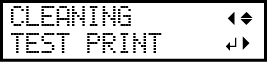Método de limpieza manual
Asegúrese de realizar una limpieza manual después de finalizadas las operaciones diarias. Si desea realizar una impresión remota durante la noche, realice la limpieza manual antes de enviar los datos que va a imprimir.
No realice la limpieza inmediatamente después de terminada la impresión. (Espere aproximadamente 15 minutos después de terminada la impresión.)
La temperatura aumenta en el área alrededor del dispositivo UV-LED y puede causar quemaduras.
Asegúrese de realizar las operaciones como se especifica en las instrucciones anteriores, y nunca toque un área no especificada en las mismas.
Los movimientos repentinos del equipo podrían provocar lesiones.
Notas importantes acerca de este proceso
- Antes de intentar esta operación, retire el material.
- Para que los cabezales de impresión no se sequen, complete la operación como máximo en 10 minutos. Pasados 10 minutos, sonará un pitido de aviso.
- Nunca utilice ningún otro implemento que no sean los palillos de limpieza incluidos. Los cotonetes de algodón u otros artículos que producen pelusas pueden dañar los cabezales de impresión.
- Utilice únicamente el líquido de limpieza incluido.
- Utilice un palillo de limpieza por cada sesión de limpieza y, a continuación, deséchelo después de su uso. La reutilización de los palillos de limpieza afectará negativamente a los resultados de impresión.
- No coloque un palillo de limpieza usado para limpiar en el líquido de limpieza. Si lo hace, el líquido de limpieza se deteriorará.
- No frote nunca la superficie del cabezal de impresión (superficie del inyector).
- Acaricie las esponjas muy suavemente, aplicando la menor presión posible. Nunca las frote, raspe o aplaste.
- Si se le acaban los palillos de limpieza o el líquido de limpieza, póngase en contacto con su distribuidor autorizado de Roland DG Corporation o visite nuestro sitio web (http://www.rolanddg.com/).
Si durante la limpieza suena una señal acústica de advertencia
- Una señal acústica de advertencia sonará 10 minutos después del inicio de la operación. Detenga el trabajo, cierre todas las cubiertas y, a continuación, presione [ENTER] para finalizar el modo de limpieza manual. A continuación, vuelva a realizar el procedimiento desde el principio.
| Elementos necesarios | |
|---|---|
 |
 |
| Palillos de limpieza | Líquido de limpieza |
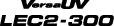



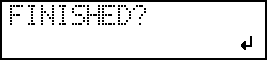
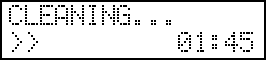





 : Posiciónelo para sujetarlo con la mano
: Posiciónelo para sujetarlo con la mano